サーバーとは
WebLogicで「サーバー」という単位はApatchの「Virtual Host」に似ています。
サーバーという単位で待ち受けるIPアドレス/ポートを指定します。
管理サーバーにアプリをデプロイするような記述も見受けられますが、設定を間違えると管理サーバーが起動できなくなってしまうのでお勧めしません。
アプリケーションを実行するサーバーは管理サーバーと別に作成すべきと考えています。

サーバーの追加
さっそく、サーバーを追加してみたいところですが、「新規」ボタンが押せません。
画面左上に「チェンジ・センター」という項目があり「ロックして変更」「構成の開放」というボタンがあります。
Productionモードでインストールした場合、設定の追加や変更を行う場合は必ず「ロック」をしなければなりません。
「サーバー名」を指定して「サーバー・リスニング・ポート」を管理サーバーとは異なるポート番号にしてください。
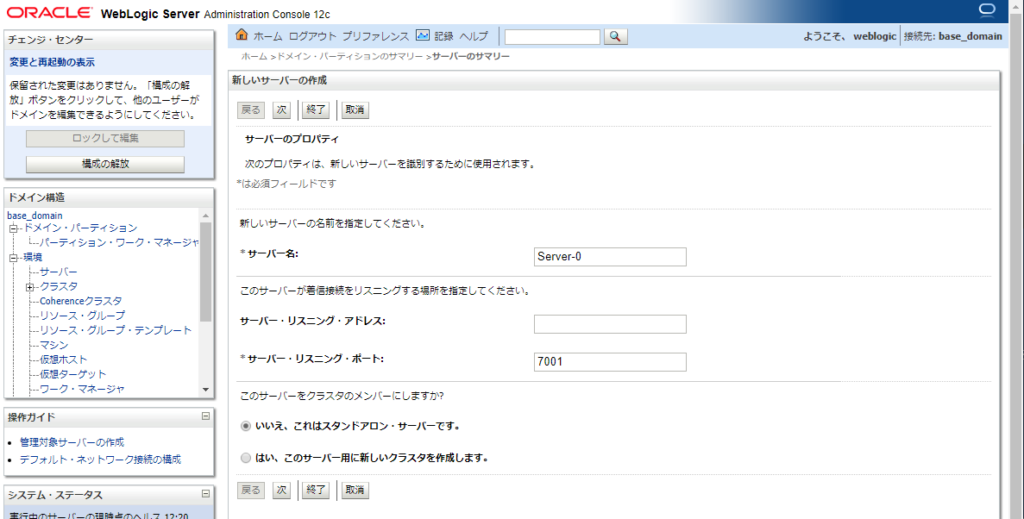
サーバーの起動
サーバーを起動します。
「Server-0」は管理画面で指定した名称です。
その後のURLはWebLogicの管理サーバーのIP/ポート番号です。
今回は同じサーバー上に構築しているので「localhost」としています。
$ /u01/user_projects/domains/base_domain/bin/startManagedWebLogic.sh Server-0 http://localhost:7001/
管理サーバーの時と同じように起動時にユーザー名、パスワードを 要求されます。
管理サーバーの設定と同様に、起動した後に終了させboot.propertiesファイルを作成し再度起動させます。
$ mkdir /u01/user_projects/domains/base_domain/servers/Server-0/security $ vi /u01/user_projects/domains/base_domain/servers/AdminServer/security/boot.properties $ /u01/user_projects/domains/base_domain/bin/startManagedWebLogic.sh Server-0 http://localhost:7001/ &


コメント